Jak obnovit předvolby aplikace Adobe Photoshop?
Různé / / August 04, 2021
Adobe Photoshop je populární aplikace pro úpravy fotografií, kterou používají mnozí z celého světa. Od profesionálních editorů fotografií až po amatéry, kteří se snaží dostat do této oblasti, má každý ve svých počítačích tento nástroj pro úpravu fotografií. Ano, existují i další nástroje pro úpravu fotografií, ale Photoshop je v průběhu let výchozí volbou pro mnoho. Úroveň kontroly nad vašimi obrázky v programu Photoshop z něj činí užitečnou investici.
Při používání programu Photoshop má koncový uživatel několik nastavení nebo předvoleb pro všechny možnosti edice obrázků. Někdy však určité nastavení může způsobit problémy se správným fungováním programu. Načtení programu může trvat déle než obvykle nebo se může občas zhroutit.
Jedním ze způsobů, jak to opravit, je obnovit předvolby (nastavení). Dokonce můžete obnovit předvolby aplikace Photoshop, pokud chcete aplikaci obnovit a nastavit nové předvolby. V tomto článku jsme tedy uvedli dva možné způsoby, jak obnovit nebo obnovit předvolby aplikace Adobe Photoshop. Nyní bez dalších okolků pojďme do toho.

Jak obnovit předvolby aplikace Adobe Photoshop?
Než provedete reset, nezapomeňte, že všechna nastavení, která jste provedli k přizpůsobení toho, jak Photoshop funguje na vašem počítači, budou po resetování ztracena. A tato příručka pro resetování předvoleb bude pro uživatele Windows i Mac.
Resetování Photoshopu v rámci programu:
Pro Windows:
Proces resetování předvoleb ve Photoshopu je velmi podobný a jeho dokončení trvá jen několik kliknutí.
- Spusťte v počítači program Photoshop.
- Klikněte na možnost „Upravit“ na řádku nabídek v horní části a přesuňte kurzor myši na „Předvolby“.
- Poté klikněte na Obecné.
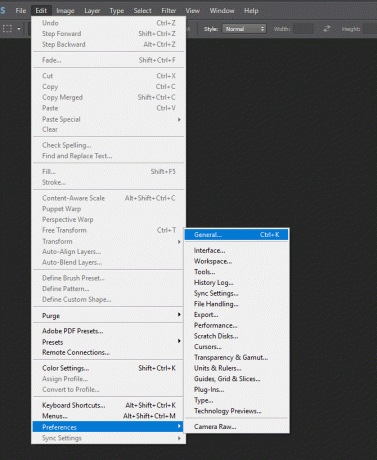
- V obecné části klikněte na tlačítko „Obnovit předvolby při ukončení“.
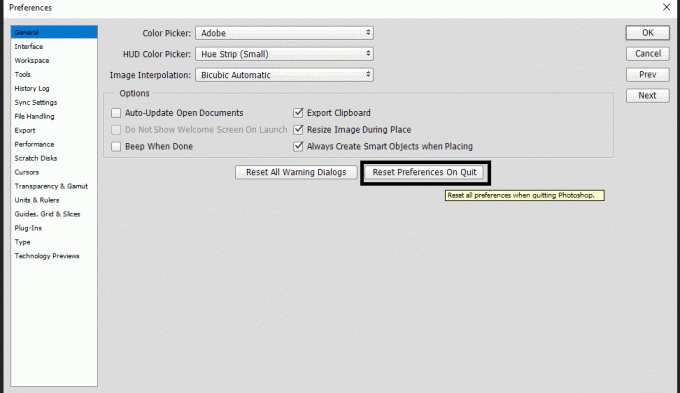
- Uvidíte vyskakovací okno s žádostí o potvrzení. Klikněte na OK zde.
- Poté zavřete program Adobe Photoshop a dokončete reset předvoleb.
Po tomto restartu program Photoshop a všimnete si, že předvolby jsou nyní obnoveny.
Reklamy
Pro Mac:
- Spusťte v počítači program Photoshop.
- Klikněte na možnost „Photoshop“ na řádku nabídek v horní části a přesuňte kurzor myši na „Předvolby“.
- Poté klikněte na Obecné.
- V části Obecné klikněte na tlačítko „Obnovit předvolby při ukončení“.
- Uvidíte vyskakovací okno s žádostí o potvrzení. Klikněte na OK zde.
- Poté zavřete program Adobe Photoshop a dokončete reset předvoleb.
Po tomto restartu program Photoshop a všimnete si, že předvolby jsou nyní obnoveny.
Resetování Photoshopu pomocí zástupce:
K dispozici je také zkratka kláves na klávesnici, kterou můžete použít k provedení celé této akce v několika málo krocích. Tento proces se vám bude hodit, pokud se váš program Photoshop neustále zhroutí, když jej otevřete.
Reklamy
U této metody budete nejprve muset najít soubor aplikace pro program a použít na něm klávesové zkratky.
Pro Windows:
- Chcete-li najít zástupce, klikněte na tlačítko Start systému Windows a vyhledejte „Adobe Photoshop“.
- Když najdete zkratku, stiskněte Alt + Ctrl + Shift a otevřete aplikaci.
- Photoshop se zeptá, zda nyní chcete soubor nastavení smazat. Když se zobrazí toto vyskakovací okno, klikněte na Ano.
Pro Mac:
- Otevřete okno Finderu a na liště nabídek přejděte na Přejít> Aplikace.
- Zde poklepejte na složku Photoshop.
- V této složce uvidíte soubor aplikace „Adobe Photoshop“.
- Stiskněte Shift + Command + Option a otevřete aplikaci pomocí tohoto souboru aplikace.
- Photoshop se zeptá, zda nyní chcete soubor nastavení smazat. Když se zobrazí toto vyskakovací okno, klikněte na Ano.
Poté můžete Photoshop znovu otevřít a otevře se s výchozím nastavením, jako by byl právě nainstalován do počítače.
Takto lze obnovit předvolby aplikace Adobe Photoshop na počítači se systémem Windows nebo Mac. JáPokud máte nějaké dotazy nebo dotazy týkající se tohoto článku, pak komentujte níže a my se vám ozveme. Nezapomeňte se také podívat na naše další články o Tipy a triky pro iPhone,Tipy a triky pro Android, Tipy a triky pro PCa mnohem více pro další užitečné informace.



